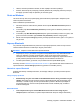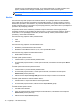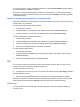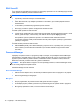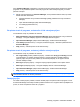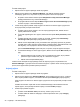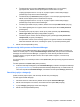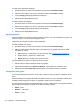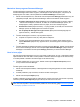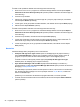HP Client Security Getting Started
●
Če želite izbrati polje za prijavo Username (Uporabniško ime) z eno od vnaprej
pripravljenih izbir, kliknite oziroma tapnite puščico navzdol desno od polja.
Vnaprej pripravljene izbire so na voljo le, če prijavo urejate iz ukaza Edit (Urejanje)
kontekstnega menija ikone Password Manager.
● Če želite izbrati polje Password (Geslo) za prijavo z eno od vnaprej pripravljenih izbir,
kliknite oziroma tapnite puščico navzdol desno od polja.
Vnaprej pripravljene izbire so na voljo le, če prijavo urejate iz ukaza Edit (Urejanje)
kontekstnega menija ikone Password Manager.
●
Če želite prijavi dodati več polj z zaslona, kliknite oziroma tapnite More fields (Več polj).
●
Če si želite ogledati geslo za to prijavo, kliknite oziroma tapnite ikono Show password
(Pokaži geslo).
●
Če želite izpolniti polja za prijavo, vendar jih ne poslati, počistite polje Automatically
submit logon data (Samodejno pošlji podatke za prijavo).
●
Če želite to prijavo označiti, da ima zlorabljeno geslo, potrdite polje This password is
compromised (To geslo je zlorabljeno).
Ko spremembe shranite, bodo tudi druge prijave s tem geslom označene kot zlorabljene.
Nato lahko obiščete vsak račun, na katerega to vpliva, in po potrebi spremenite gesla.
4. Kliknite oziroma tapnite OK (V redu).
Uporaba menija hitrih povezav za Password Manager
S programom Password Manager lahko hitro in preprosto zaženete spletna mesta in programe, za
katere ste ustvarili prijave. V meniju Password Manager Quick Links (Hitre povezave za Password
Manager) ali na strani Password Manager v programu HP Client Security dvokliknite oziroma
dvotapnite prijavo v program ali spletno mesto, da se odpre zaslon za prijavo, in vnesite svoje
podatke za prijavo.
Ko ustvarite prijavo, se ta samodejno doda v meni Quick Links (Hitre povezave) programa Password
Manager.
Če želite prikazati meni Quick Links (Hitre povezave):
▲
Pritisnite kombinacijo bližnjičnih tipk za Password Manager (tovarniško nastavljena kombinacija
je (Ctrl+tipka Windows+h). Če želite spremeniti kombinacijo bližnjičnih tipk, na začetni strani HP
Client Security kliknite Password Manager, nato kliknite oziroma tapnite Settings (Nastavitve).
Razvrščanje prijav v kategorije
Skrbite, da bodo prijave urejene, tako da zanje ustvarite vsaj eno kategorijo.
Če želite prijavo dodeliti kategoriji:
1. Na začetni strani HP Client Security kliknite oziroma tapnite Password Manager.
2. Kliknite oziroma tapnite vnos računa, nato kliknite oziroma tapnite Edit (Urejanje).
3. V polju Category (Kategorija) vnesite ime kategorije.
4. Kliknite oziroma tapnite Save (Shrani).
Funkcije, programi in nastavitve identitete 21